9 najlepszych bezpłatnych narzędzi graficznych do treści w mediach społecznościowych [Przewodnik 2023]
Opublikowany: 2023-06-25Wirusowe posty w mediach społecznościowych są dziś hiperwizualne, a Twoje posty biznesowe muszą podążać ich śladem. W miarę jak zmniejsza się zasięg uwagi, jeszcze ważniejsze jest pokazanie bajeczności swojej marki za pomocą oszałamiających, pięknych zdjęć. To sprawia, że zatrudnienie profesjonalnego projektanta graficznego jest jedną z najlepszych inwestycji, jakie możesz poczynić w swojej firmie (oczywiście z wyjątkiem pobrania Edgara).
Twórz darmowe grafiki biznesowe
Jeśli wysokiej klasy projekty graficzne i strategia brandingu są poza zasięgiem, możesz to osiągnąć, samodzielnie tworząc niestandardową grafikę biznesową. Wszystko czego potrzebujesz to narzędzie graficzne online lub dwa w zanadrzu. Za pomocą dowolnego z tych wysokiej jakości, bezpłatnych edytorów grafiki online możesz tworzyć bezpłatną grafikę marketingową online (lub dowolną starą grafikę z dowolnego powodu).
Wszystkie poniższe aplikacje są „tanie jak za darmo”, co oznacza, że nie wymagają podania ani jednej cyfry danych karty kredytowej, a dzięki temu tworzenie wspaniałych obrazów i grafik biznesowych jest dziecinnie proste .
Jeśli masz słabe serce lub po prostu brakuje Ci funduszy, sprawdź nasze przydatne zestawienie niesamowitych (darmowych) aplikacji!
Canva
Do czego się nadaje: Łatwe dostosowywanie grafiki w mediach społecznościowych na wyższym poziomie
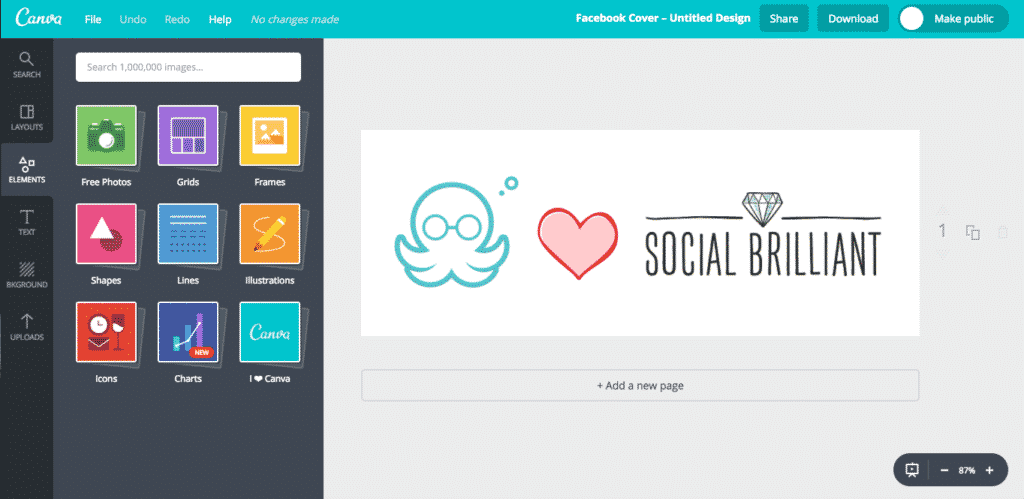
Canva jest tak dobra, że to prawie jak oszukiwanie w mediach społecznościowych. Niezwykle łatwy interfejs Canva pomoże Ci ożywić projekt wizualny dzięki mnóstwu opcji układu, unikalnym czcionkom, pięknym ilustracjom i elementom przeciąganym i upuszczanym – od wykresów po ponad 1 000 000 bezpłatnych obrazów.
Canva zapewnia najwyższej klasy wygląd projektanta przy budżecie wynoszącym 0 USD. Sprawdźmy jak możesz stworzyć darmową grafikę w serwisie Canva.
Jak tego użyć:
- Wejdź na canva.com (lub pobierz ich aplikację) i zarejestruj się za darmo.
- U góry strony zobaczysz suwak z napisem „Utwórz projekt” – możesz wybrać jedną z kilku opcji, ale na potrzeby tego przykładu wybierz „Grafika bloga”.
- Kliknij „Układy” i wybierz szablon swojej grafiki – ich szablony będą inspiracją, jeśli nie jesteś jeszcze pewien, co chcesz powiedzieć.
- W lewym górnym rogu zobaczysz pasek wyszukiwania – możesz go użyć, aby znaleźć grafikę w bezpłatnej bibliotece (lub możesz wybrać „Przesłane” na dole lewego paska nawigacyjnego, aby przesłać własne obrazy ).
- Kliknij „Elementy”, aby dodać kształty, ilustracje, linie, ikony i inne elementy (jeśli chcesz).
- Kliknij „Tekst”, aby napisać niesamowicie inspirującą/chwytliwą treść – i nie bój się eksperymentować z różnymi (całkowicie darmowymi) czcionkami!
- Kliknij „Tło”, jeśli chcesz dodać trochę tekstury.
- Otóż to! W prawym górnym rogu znajdują się opcje udostępniania lub pobierania na komputer. Łatwy!
Picmonkey
Do czego się nadaje: Idealnie dopasowane okładki osi czasu na Facebooku (z polotem!)
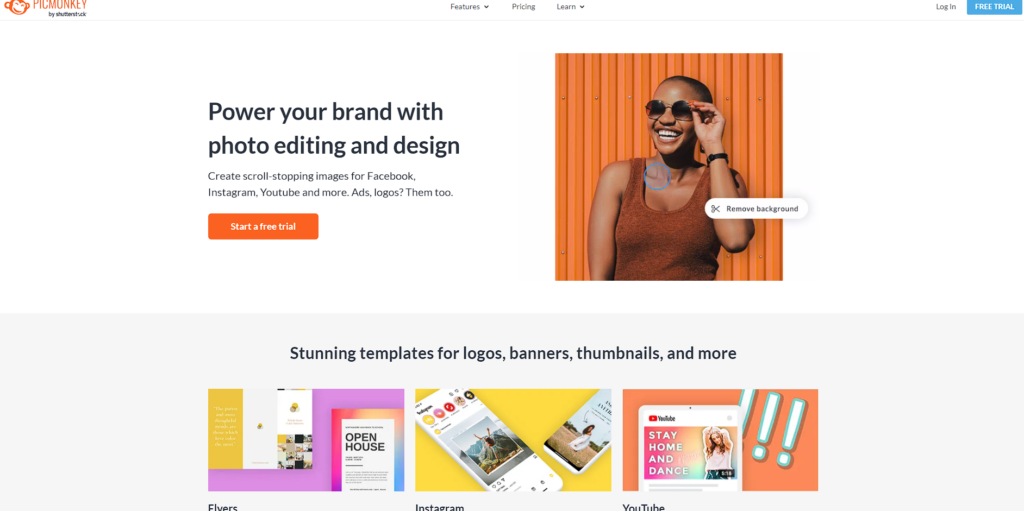
Picmonkey to jedno z naszych ulubionych narzędzi graficznych dla firm. Ich solidna wersja „freemium” ma opcję płacenia za dodatki, ale możesz wiele osiągnąć, zanim będziesz musiał pomyśleć o aktualizacji. Na każdą porę roku dodawane są specjalne motywy – takie jak nakładki o smaku Halloween lub style naklejek walentynkowych. Możesz także eksportować swoje wspaniałe dzieła do różnych formatów plików, takich jak .jpg, .gif lub .png.
Pokochasz także ich wspaniałą kolekcję czcionek internetowych. Kilka fantazyjnych czcionek jest dostępnych wyłącznie dla profesjonalnych użytkowników, ale te bezpłatne kolekcje czcionek nadal są godne podziwu! Miłośnicy Photoshopa docenią to, że Picmonkey ma gotowe pędzle, które obejmują róż, tusz do rzęs, a nawet wybielanie zębów – oprócz zwykłego, starego korektora czerwonych oczu. Gdy już spróbujesz, nie opublikujesz kolejnego zdjęcia z wieczoru dziewcząt bez uprzedniego przesłania go przez Picmonkey!
Jak tego użyć:
- Przejdź do Picmonkey.com i kliknij „Kolaż”.
- Zmień rozmiar na określone wymiary, których potrzebujesz lub wybierz spośród gotowych kolaży. Mają gotowe szablony wielkości osi czasu Pinteresta i Facebooka!
- Prześlij swoje zdjęcia i umieść je w nowym kolażu.
- Zapisz ten obraz na swoim pulpicie.
- Wróć do Picmonkey.com i kliknij „Edytuj”.
- Otwórz właśnie utworzony obraz kolażu.
- Zrób to niesamowicie. Użyj naklejek, tekstu, wykadruj go lub zaimportuj własną teksturę jako nakładkę!
- Zapisz go na swoim pulpicie.
- Prześlij na Facebooka!
Infogram.am
Do czego się nadaje: Tworzenie własnych infografik
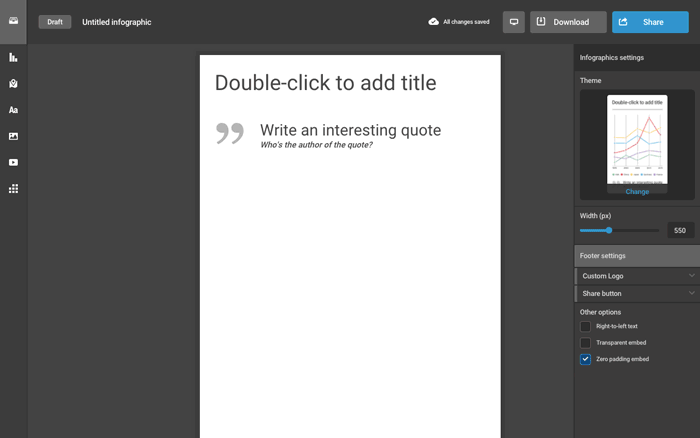
Infografiki nie są już przeznaczone tylko dla gigantycznych firm badawczych i serwisu Buzzfeed! Te pomoce wizualne można łatwo udostępniać, a dobra infografika może szybko stać się wirusowa. Infogr.am sprawia, że tworzenie infografiki jest niezwykle proste – nie jest wymagane żadne szkolenie z projektowania!
Nie wiesz, co powinno znaleźć się w Twojej infografice? Oto przykład raportu infograficznego dla trenera biznesu, który pomoże Ci zacząć:
Zacznij od graficznego przedstawienia idealnej osoby klienta. Nie musisz ich rysować! Zalecamy użycie wykresów „piramidalnych” lub „lejkowych” do opisania kilku najważniejszych priorytetów i bolesnych punktów idealnego klienta (klientów). Spowoduje to ustawienie statystyk i pokazanie, z kim pomyślnie współpracujesz.
Kiedy już będziesz miał już idealną personę klienta – lub Persony – albo weź kalkulator i wykonaj niesamowicie prostą matematykę LUB po prostu wprowadź te informacje z dowolnego miejsca, w którym śledzisz swoje kluczowe statystyki. (Infogr.am umożliwia przesyłanie/importowanie danych, które już posiadasz, dzięki czemu wszystko jest łatwe i w pełni automatyczne!)
Sprawmy, aby Twoje liczby wyglądały ładnie!
- WYŚWIETLACZ : Całkowita liczba minut spędzonych na coachingu na Skype, w Hangouts lub przez telefon
- WYŚWIETLACZ : Całkowita liczba zadań domowych, które Twoi klienci wykonali w tym roku
- WYKRES : Liczba nowych klientów, których TWOI klienci zarezerwowali od czasu współpracy z Tobą w tym roku
- WYŚWIETLACZ : Ile pieniędzy zarobili Twoi klienci od czasu współpracy z Tobą
- WIELKI FINAŁ : Duże równanie pokazujące, ile pieniędzy zarabiają Twoi klienci za każdą minutę spędzoną z Tobą na coachingu
Jak tego użyć:
- Wejdź na https://infogr.am i zaloguj się za pomocą swojego konta e-mail, Facebooka, LinkedIn lub Twittera.
- Wybierz jeden z trzech dostępnych motywów – Infografika/Raport, Wykres/Wykres lub Mapa – aby znaleźć projekt infografiki, który Ci się podoba. (Możesz też kliknąć „Import lub źródło danych”, aby zacząć od liczb.)
- Wybierz motyw, który Ci się podoba – pierwszą rzeczą, którą zobaczysz, będzie samouczek ekranowy. Zdecydowanie zwróć uwagę – to bardzo pomocne!
- Po prawej stronie zobaczysz pasek „Ustawienia infografiki”, który pozwala ustawić szerokość, motyw, logo i określić przycisk udostępniania. Infografiki są tak stymulujące wizualnie, że warto wybrać przycisk udostępniania na Pintereście. (Zawsze możesz udostępniać treści z Pinteresta w innych profilach społecznościowych.)
- Po lewej stronie zobaczysz kilka ikon. Kliknięcie ich pozwala dostosować infografikę za pomocą mapy, wykresu, pól tekstowych, zdjęć, danych, a nawet filmów.
- Nadaj swojej infografice tytuł i opis. Pamiętaj o słowach kluczowych i frazach kluczowych w tytule i staraj się zachować jak największą dokładność.
- Następnie zdecyduj o ustawieniach uprawnień. Czy chcesz to upublicznić? A może po prostu na własny użytek podczas spotkań z klientami? Czy chcesz zabezpieczyć go hasłem?
- Jeśli będziesz udostępniać swoją infografikę publicznie, dostosuj adres URL, aby uzyskać maksymalną skuteczność SEO.
- Wpisz adres e-mail, aby udostępnić infografikę klientom lub wysłać ją do siebie.
- Kliknij „Udostępnij”, aby wysłać swoją wspaniałą infografikę do sieci społecznościowych lub uzyskać link do umieszczenia na swoim blogu lub stronie internetowej!
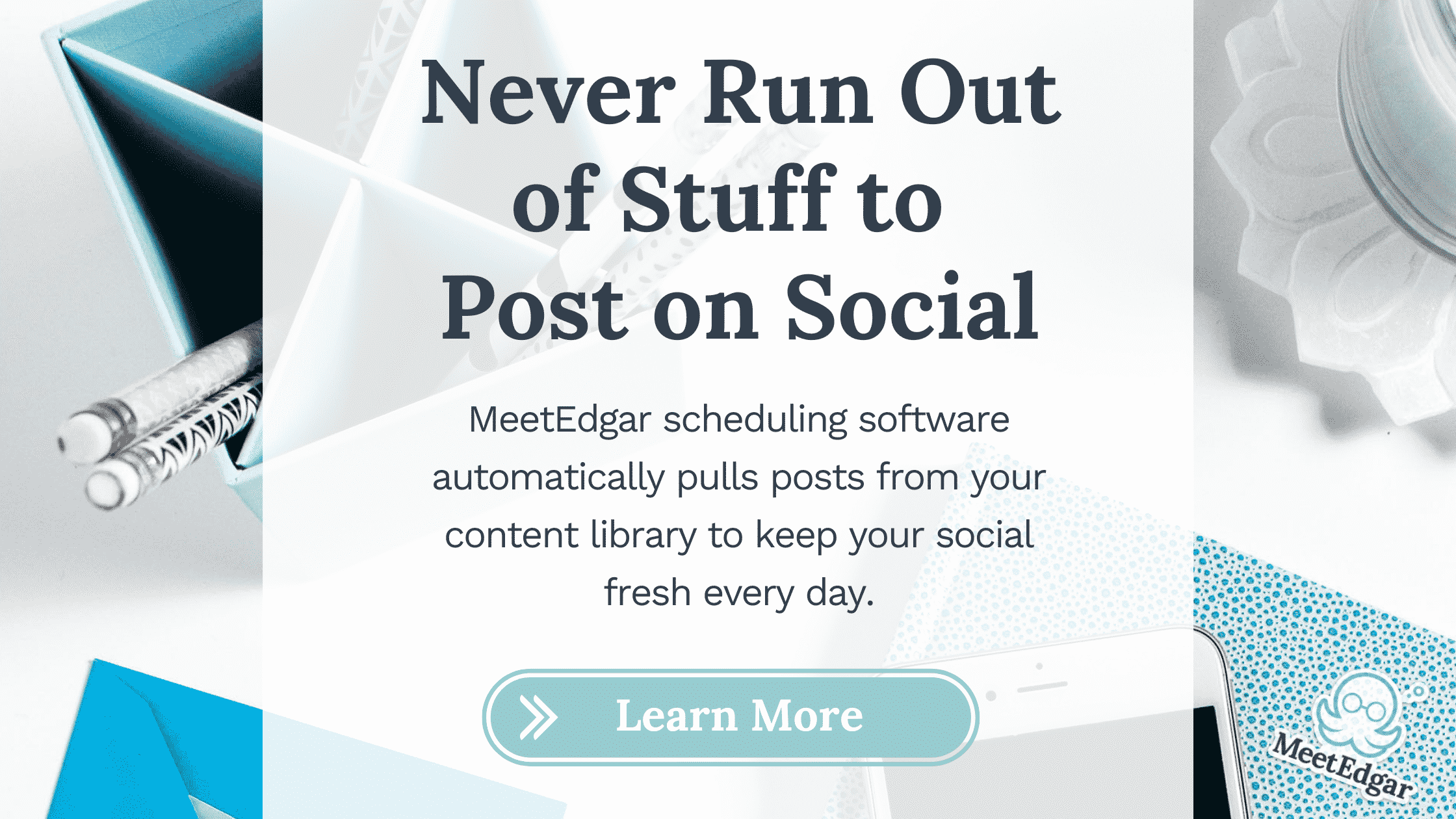
Pixlr
Do czego się nadaje: „Nienawidzę tego, jak skomplikowany jest Adobe Photoshop”
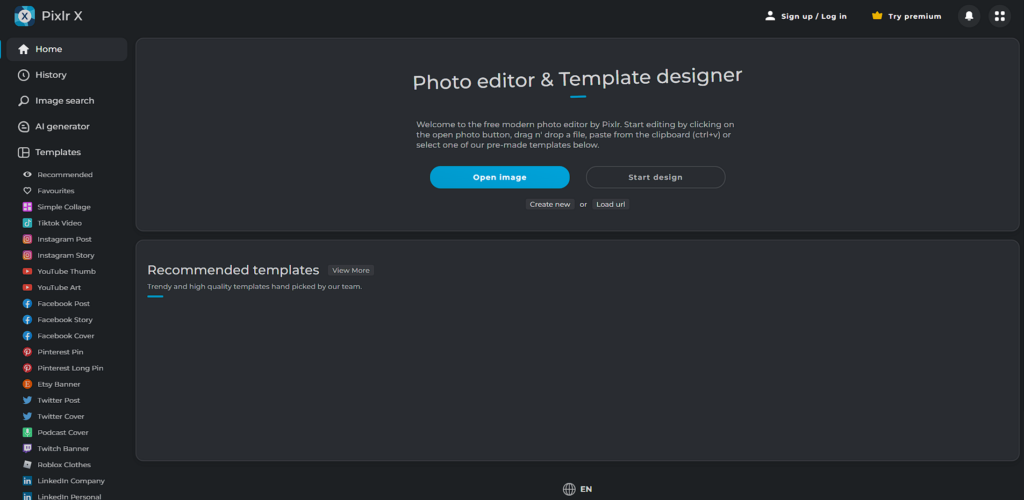
Pixlr to narzędzie do edycji zdjęć, często porównywane do Photoshopa. Ma wiele takich samych funkcji i zgadnij co, jest darmowy! Piękno narzędzia? Jest o wiele bardziej przyjazny dla użytkownika niż Photoshop.
Korzystając z szablonów, możesz łatwo tworzyć grafiki i edytować zdjęcia. Jeśli chcesz nałożyć na siebie obrazy lub zmienić kształt, rozmiar lub jakość obrazu, możesz użyć Pixlr.
Jest to także świetne narzędzie, jeśli chcesz usunąć tło z obrazu. Być może logo Twojej firmy potrzebuje przezroczystego tła, możesz je stworzyć za pomocą Pixlera.
Jak tego użyć:
- Przejdź do strony pixlr.com, aby pobrać aplikację, lub wyszukaj w swoim ulubionym sklepie z aplikacjami hasło „Pixlr” lub po prostu skorzystaj z wersji na komputer (którą starannie zilustrowaliśmy powyżej).
- Zainstaluj aplikację i pozwól, aby zaczęła się magia.
- Sposób korzystania z narzędzia będzie zależał od tego, co chcesz osiągnąć; aby edytować zdjęcie, kliknij otwórz obraz.
- Wybierz plik z komputera lub telefonu.
- Użyj paska narzędzi po lewej stronie, aby wprowadzić żądane zmiany. To całkiem oczywiste; zmienić rozmiar, usunąć element, dodać pikselację, zmienić kolory.
- Gdy już skończysz, po prostu kliknij pobierz, a obraz zostanie zapisany na Twoim urządzeniu.
- Jeśli tworzysz grafikę, możesz skorzystać z jednego z gotowych szablonów oferowanych przez Pixlr.
- Po prostu dodaj własne obrazy i elementy, a następnie pobierz produkt końcowy.
![]()

Prezi
Do czego się nadaje: Interaktywne prezentacje, jeśli masz alergię na PowerPoint
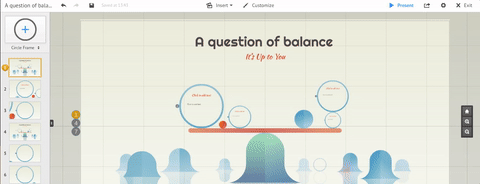
Niestandardowe motywy Prezi są tak proste i przyjazne dla użytkownika, że trudno uwierzyć w wspaniałe prezentacje, które pojawiają się po drugiej stronie! Dlaczego nie spróbować użyć Prezi do stworzenia interaktywnego filmu wideo umożliwiającego wyrażenie zgody na tworzenie list w Twojej witrynie?
Dzięki narzędziom takim jak ViewedIt lub Recordit możesz nagrać siebie podczas pięknie zaprojektowanej prezentacji (lub wersji demonstracyjnej!) i nigdy nie musisz pojawiać się przed kamerą. Nie pozwól, aby brak drogich magnetowidów lub samoświadomość stanęły na przeszkodzie Twojemu kolejnemu wirusowemu filmowi!
Jak tego użyć:
- Zarejestruj się, aby otrzymać darmowy pakiet (chyba że jesteś gotowy na zdobycie wiedzy technicznej) i zacznij grać właśnie tutaj.
- Gdy wybierzesz branżę, otrzymasz interaktywny samouczek (jest bardzo pomocny, więc nie pomijaj go).
- Wybierz szablon lub rozpocznij puste „prezi”. (Naprawdę nie można się pomylić z ich niesamowitymi szablonami)
- Po lewej stronie znajduje się nawigacja. Kliknij z „slajd” na „slajd” lub wybierz „Edytuj ścieżkę”, aby dostosować trasę, którą Prezi przechodzi przez Twoją prezentację.
- Na górnej wstążce nawigacyjnej z napisem „Wstaw” możesz wybrać opcje dodawania tekstu i obrazów, przeglądania samouczka, dodawania muzyki w tle i udostępniania nowego prezi swoim sieciom.
- Aby zobaczyć, jak będzie wyglądać gotowe prezi, kliknij niebieski przycisk „Prezent” w prawym górnym rogu.
- Kiedy skończysz, możesz udostępnić go bezpośrednio w Prezi! (Pobieranie w formacie .pdf wymaga trochę wysiłku, ale możesz udostępnić link do swojego prezi za darmo LUB zaprezentować go zdalnie każdemu na całym świecie!)
![]()
Tagul
Do czego się nadaje: Super proste i ładne chmury słów
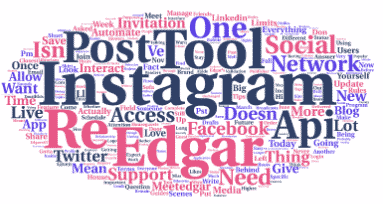
Tagul to łatwe narzędzie do tworzenia pięknych grafik z chmur słów lub chmur tagów, co samo w sobie jest niesamowite. Ale Tagul może również poprawić Twoje SEO!
Po prostu skopiuj i wklej swój następny post na blogu (lub adres URL dowolnej strony) do języka Tagul, aby zobaczyć, jakich słów kluczowych używasz najczęściej – wraz ze wzrostem częstotliwości słów wzrasta ich rozmiar. Jakie słowa najbardziej się wyróżniają? Jakich wyrażeń lub słów kluczowych używasz najczęściej? Jeśli nie optymalizujesz SEO dla tych słów, spróbuj przepisać kilka zdań i upewnić się, że wybrane słowa kluczowe wyskakują.
Jak tego użyć:
- Odwiedź tagul.com i kliknij „Utwórz teraz”
- Kliknij „Importuj słowa” i skopiuj i wklej tekst ze swojego bloga lub wprowadź adres URL, aby wygenerować chmurę słów.
- Wybierz spośród kilkudziesięciu fajnych kształtów, czcionek i układu (aby zmienić sposób wyświetlania słów, na przykład poziomy lub losowy), a następnie naciśnij „Wizualizacja”, aby zobaczyć chmurę słów.
- Wskazówka: wybierz „Kolory i animacje”, aby dostosować kolory chmury tak, aby pasowały do Twojego brandingu – lub dodaj animacje, takie jak „powiększanie” lub „obrót” do chmury słów. (Kliknij „Tryb edycji” lub „Tryb animacji”, aby zobaczyć zmiany przed zapisaniem ostatecznej wersji.)
- Wreszcie możesz zapisać lub wydrukować swoje dzieło!
- UWAGA: Zanim zaczniesz, na pewno będziesz chciał zarejestrować się w Tagul, aby umożliwić zapisywanie i pobieranie chmury słów. Chociaż Tagul ma zarówno poziomy bezpłatne, jak i premium, po rejestracji jest całkowicie darmowy do użytku niekomercyjnego!
![]()
Przechwytywanie GIPHY
Do czego się nadaje: Kiedy po prostu łatwiej byłoby stworzyć własny, cholerny .GIF!
GIPHY Capture to niezwykle łatwa w obsłudze aplikacja GIPHY do tworzenia plików .gif. Mamy nadzieję, że GIPHY nigdy nie przestanie być źródłem zabawnych, gotowych plików .gif, ale GIPHY Capture będzie dla Ciebie pomocą, gdy nie będziesz mieć czasu na przeszukiwanie archiwów lub jeśli chcesz stworzyć niestandardowy .gif dla Twojej firmy – na przykład, aby pokazać, jak korzystać z funkcji Twojego produktu lub uchwycić odpowiedni moment na filmie.
Przechwytywanie umożliwia przechwycenie dowolnego elementu ekranu za pomocą zaledwie kilku kliknięć. Jego. Więc. Łatwy. (Powyższy krótki film jest naprawdę zabawny i pokazuje, jak to działa.)
Jak tego użyć:
- Wejdź na giphy.com/apps/giphycapture i pobierz aplikację. (W tej chwili jest to tylko dla komputerów Mac – przepraszam, użytkowników komputerów PC.)
- Wykonaj całą operację pobierania/przeciągania do folderu Aplikacje, co robisz w przypadku dowolnej aplikacji. Po zainstalowaniu kliknij ikonę GIPHY Capture w stacji dokującej.
- Pojawi się małe okno przypominające wideo, które możesz przenieść w dowolną część ekranu. Kiedy będziesz gotowy do nagrania swojego pliku .gif, po prostu kliknij czerwony okrąg przycisk „nagraj” – i kliknij ponownie, aby zatrzymać nagrywanie.
- Miniaturka nowego pliku .gif pojawi się na dole okna przechwytywania. Kliknij na niego, aby przejrzeć, edytować i zapisać swój nowy, niesamowity plik .gif!
- Capture umożliwia zmianę rozmiaru, szybkości, a nawet kierunku pliku niesamowitego animowanego obrazu, więc baw się dobrze!
![]()
CzapkaCut
Do czego się świetnie nadaje: Twórz filmy w mediach społecznościowych na telefonie lub komputerze stacjonarnym
za pośrednictwem GIPHY
Prawdziwa rozmowa: powyższy plik .gif to żart, ale Capcut nim nie jest. Capcut jest jak ukryty klejnot edytora wideo i obrazów – może nie wygląda super efektownie, ale czeka Cię mnóstwo kreatywnej zabawy bez rozbijania banku. Świetnie sprawdza się nie tylko do tworzenia krótkich filmów do mediów społecznościowych (i możesz to zrobić na telefonie), ale posiada także edytor obrazów online (duplikat Canva!).
Być może największą cechą tego wszystkiego jest to, że jest to kompletna przeglądarka dostępna w przeglądarce — bez pobierania i bez ciągłych wyskakujących okienek z prośbą o aktualizację oprogramowania. pojedynczy. dzień. Ale ma również wersję mobilną, na wypadek gdybyś potrzebował szybkiego narzędzia do edycji w telefonie.
Jak tego użyć:
- Wejdź na Capcut.com i kliknij „Zarejestruj się za darmo”.
- Po utworzeniu konta przejdź do „Utwórz nowy” z lewego paska nawigacyjnego, a następnie kliknij „Utwórz nowy obraz”
- Tutaj wszystko zacznie wyglądać bardzo podobnie do Photoshopa. Wprowadź wymiary obrazu.
- Wybierz szablon, aby rozpocząć lub zacznij od zera, korzystając z jego elementów.
- Przejdź do „Eksportuj” i wybierz żądany format pliku i jakość.
- UWAGA: Nie możesz się pomylić, przeglądając przewodnik dostarczony przez CapCut.
![]()
Animoto
Do czego się nadaje: Wirusowe filmy przed kamerą
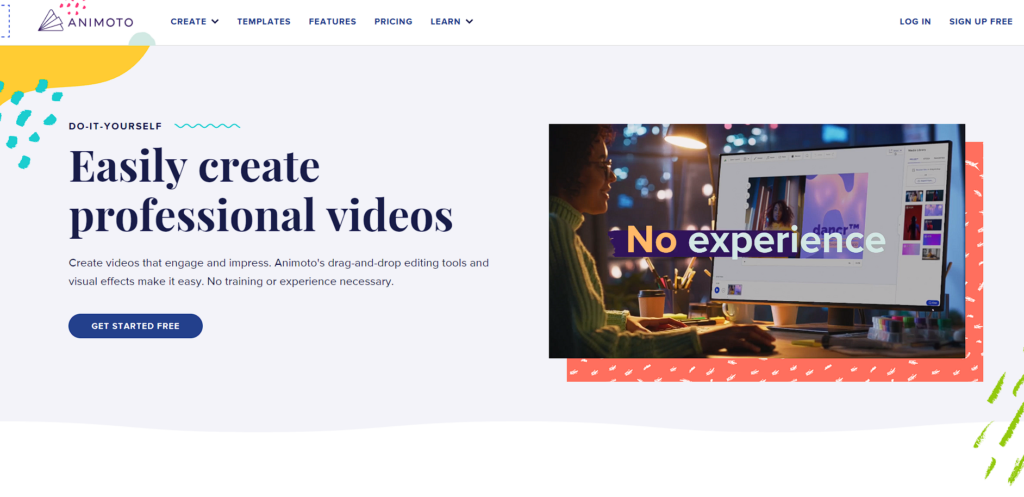
Nawet jeśli śmiertelnie boisz się występów przed kamerą, nadal możesz tworzyć wirusowe filmy, które pomogą promować Twoją firmę. Animoto to narzędzie freemium (oznacza to, że oferuje zarówno wersję bezpłatną, jak i płatną), które tworzy zapierające dech w piersiach filmy z Twoich zdjęć. Najprostszym sposobem na rozpoczęcie pracy jest zaimportowanie zdjęć z Facebooka lub Instagrama.
Ale możesz wykazać się znacznie większą kreatywnością! Na przykład zamiast przesyłać zdjęcia swojej twarzy, utwórz własne zdjęcia zawierające wyłącznie tekst skopiowany z Twojej wyciskanej strony. Utwórz film w stylu „Prezent urodzinowy”, który możesz osadzić na stronie zgody. Teraz Twój darmowy prezent naprawdę wygląda jak darmowy prezent!
Jak tego użyć:
- Wejdź na animoto.com i kliknij przycisk „Rozpocznij”. Poprosi Cię o „Spersonalizuj swoje doświadczenie”, co jest świetne! Wybierz, czy używasz Animoto do celów biznesowych, osobistych i nie tylko!
- Po wybraniu szablonu wideo wybierz styl wideo, który chcesz utworzyć. Możesz wybrać jeden z gotowych scenorysów lub zacząć od zera.
- Zacznij przesyłać swoje obrazy lub pliki wideo i baw się dobrze, dostosowując swój film! Kiedy skończysz, kliknij „Podgląd”. Jeśli jesteś zadowolony, kliknij „Produkuj” i wprowadź wszystkie szczegóły dotyczące swojego filmu. Wybierz muzykę, dodaj tekst i spersonalizuj swoje 30-sekundowe arcydzieło.
- Otóż to! Udostępnij swój film w sieciach społecznościowych lub pobierz go na swój komputer.
- UWAGA: jeśli pozostaniesz przy bezpłatnej wersji, Twój film będzie opatrzony znakiem wodnym Animoto. Aktualizacja usuwa to, co naszym zdaniem jest tego warte – ich „plan osobisty” jest dość niedrogi.
Zacznij tworzyć
Istnieje mnóstwo innych narzędzi do tworzenia bezpłatnych grafik marketingowych, ale to są te, które wypróbowaliśmy i przetestowaliśmy i które możemy wysoko ocenić. Zawęziliśmy to, aby uwzględnić narzędzie do różnych elementów treści marketingowych – od historii na Instagramie po banery na LinkedIn i filmy instruktażowe. Możesz to wszystko zrobić za pomocą tych 9 narzędzi!
Czy przegapiliśmy jednego? Jakie są TWOJE ulubione bezpłatne narzędzia graficzne online? Daj nam znać!
